Računalniki: Povezovanje prek Etherneta ali brezžičnega LAN-a
Kamera se lahko poveže z računalniki neposredno ali prek obstoječih omrežij z uporabo Wi-Fi (vgrajenega brezžičnega omrežja LAN) ali ethernetnega kabla drugega proizvajalca, vstavljenega v ethernetni priključek fotoaparata.
- Kaj lahko storita Ethernet in brezžični LAN za vas
- Pripomoček za brezžični oddajnik
- Brezžični LAN
- Ethernetne povezave
- Nalaganje slik
- Nadzor kamere
- Prekinitev povezave z računalnikom
Kaj lahko storita Ethernet in brezžični LAN za vas
Povezave Ethernet in brezžične LAN se lahko uporabljajo za naslednje naloge:
Nalaganje slik
Obstoječe slike lahko naložite na računalnik. Prav tako se lahko samodejno naložijo, ko so posneti. 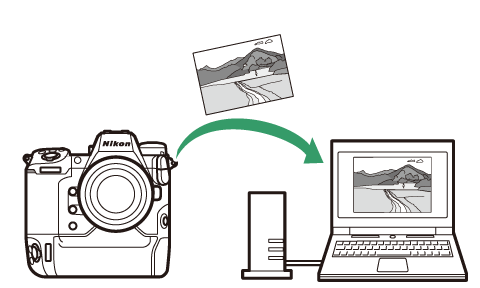
Upravljanje kamer na daljavo
Namestitev Camera Control Pro 2 (na voljo posebej) ali brezplačne programske opreme NX Tether v omrežni računalnik vam omogoča nadzor nad podrobnostmi osvetlitve in drugimi nastavitvami kamere med fotografiranjem na daljavo ( Nadzor kamere ). 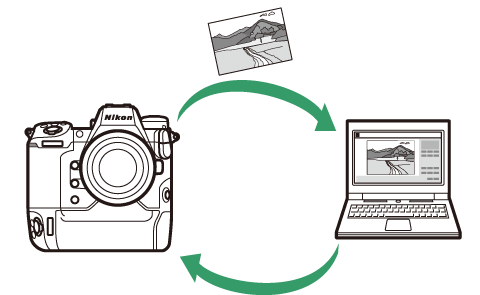
Pripomoček za brezžični oddajnik
Preden se boste lahko povezali z brezžičnim ali ethernetnim omrežjem LAN, boste morali seznaniti fotoaparat z računalnikom z Nikonovo programsko opremo Wireless Transmitter Utility.
-
Ko sta napravi seznanjeni, se boste lahko povezali z računalnikom iz fotoaparata.
-
Pripomoček za brezžični oddajnik je na voljo za prenos iz Nikonovega centra za prenose. Preverite različico in sistemske zahteve ter obvezno prenesite najnovejšo različico.
https://downloadcenter.nikonimglib.com/
Brezžični LAN
Kamera se lahko poveže z računalniki prek neposredne brezžične povezave (način dostopne točke) ali prek brezžičnega usmerjevalnika v obstoječem omrežju, vključno z domačimi omrežji (način infrastrukture).
Neposredna brezžična povezava (način dostopne točke)
Kamera in računalnik se povežeta prek neposredne brezžične povezave. Kamera deluje kot brezžična dostopna točka LAN, ki vam omogoča povezavo med delom na prostem in v drugih situacijah, ko računalnik še ni povezan v brezžično omrežje, in odpravlja potrebo po zapletenih prilagoditvah nastavitev. Računalnik se ne more povezati z internetom, ko je povezan s fotoaparatom. 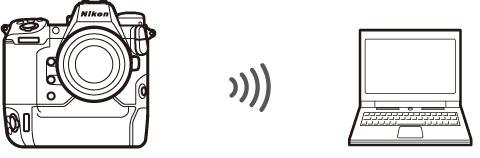
-
Preden nadaljujete, preverite, ali je pripomoček za brezžični oddajnik ( The Wireless Transmitter Utility ) nameščen v računalniku.
-
Prepričajte se, da je [ ] izbrano za [ ] v omrežnem meniju.
-
V omrežnem meniju izberite [ ], nato označite [ ] in pritisnite 2 .
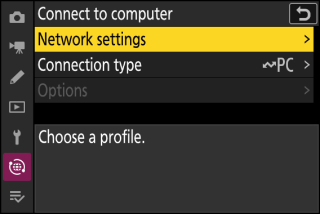
-
Označite [ ] in pritisnite J .
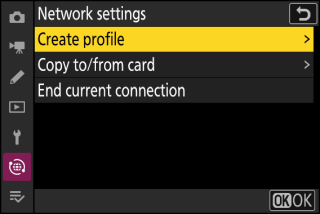
-
Poimenujte nov profil.
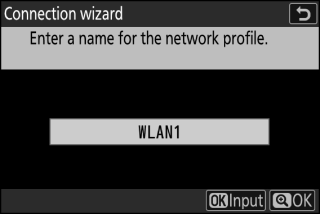
-
Če želite nadaljevati na naslednji korak, ne da bi spremenili privzeto ime, pritisnite X
-
Ne glede na ime, ki ga izberete, se bo pojavilo v omrežnem meniju [ ] > [ ].
-
Če želite preimenovati profil, pritisnite J Za informacije o vnosu besedila glejte “Vnos besedila” ( Vnos besedila ). Po vnosu imena pritisnite X za nadaljevanje.
-
-
Označite [ ] in pritisnite J
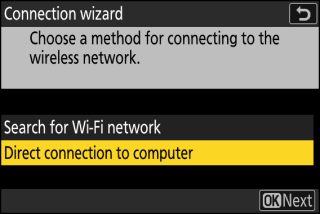
Prikazana bosta SSID kamere in šifrirni ključ.
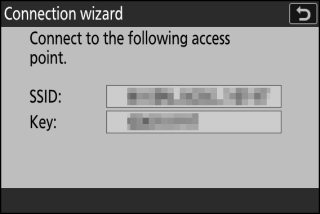
-
Vzpostavite povezavo s kamero.
Windows :
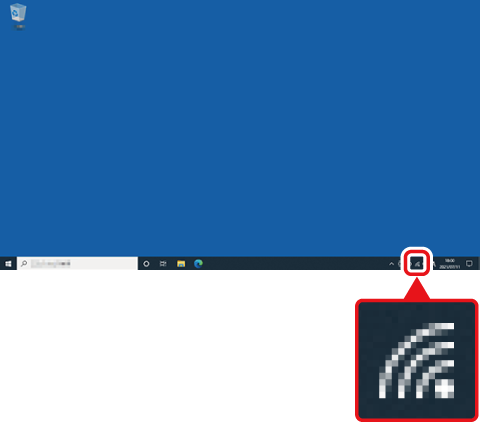
-
V opravilni vrstici kliknite ikono brezžičnega omrežja LAN.
-
Izberite SSID, ki ga kamera prikaže v 4. koraku.
-
Ko vas računalnik pozove, da vnesete omrežni varnostni ključ, vnesite šifrirni ključ, ki ga kamera prikaže v 4. koraku. Računalnik bo vzpostavil povezavo s kamero.
macOS :
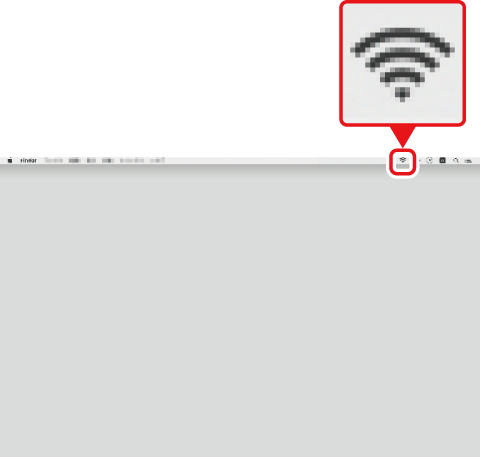
-
V menijski vrstici kliknite ikono brezžičnega omrežja LAN.
-
Izberite SSID, ki ga kamera prikaže v 4. koraku.
-
Ko vas računalnik pozove, da vnesete omrežni varnostni ključ, vnesite šifrirni ključ, ki ga kamera prikaže v 4. koraku. Računalnik bo vzpostavil povezavo s kamero.
-
-
Začnite seznanjati.
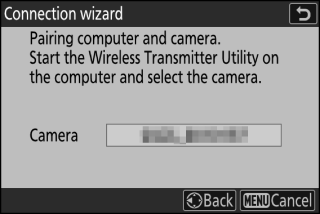
Ko ste pozvani, zaženite pripomoček za brezžični oddajnik v računalniku.
-
Izberite kamero v orodju Wireless Transmitter Utility.
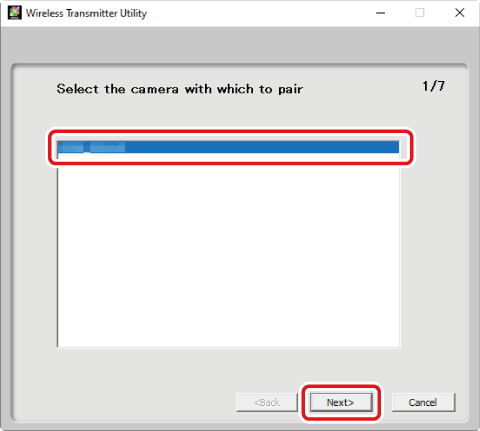
Izberite ime, ki ga fotoaparat prikaže v 6. koraku, in kliknite [ ].
-
V pripomočku Wireless Transmitter Utility vnesite kodo za preverjanje pristnosti, ki jo prikaže kamera.
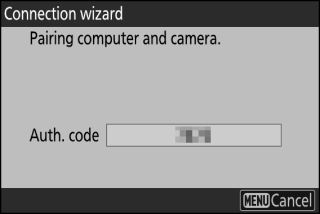
-
Kamera bo prikazala kodo za preverjanje pristnosti.
-
V pogovorno okno, ki ga prikaže Wireless Transmitter Utility, vnesite kodo za preverjanje pristnosti in kliknite [ ].
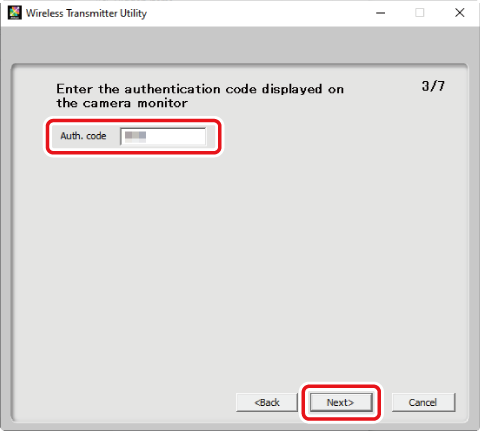
-
-
Dokončajte postopek seznanjanja.
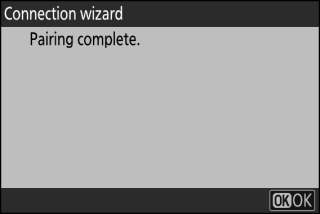
-
Ko fotoaparat prikaže sporočilo, da je seznanjanje končano, pritisnite J
-
V orodju Wireless Transmitter Utility kliknite [ ]; pozvani boste, da izberete ciljno mapo. Za več informacij glejte spletno pomoč za Wireless Transmitter Utility.
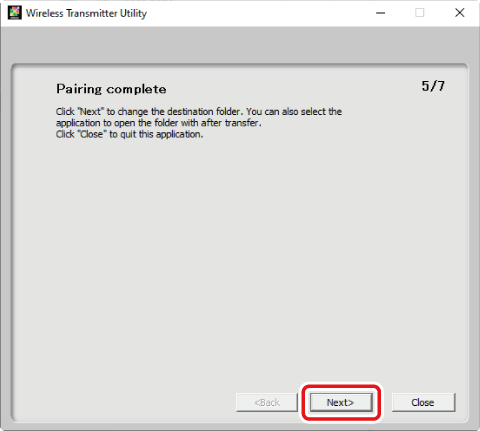
-
Ko bo seznanjanje končano, bo med fotoaparatom in računalnikom vzpostavljena brezžična povezava.
-
-
Preverite povezavo.
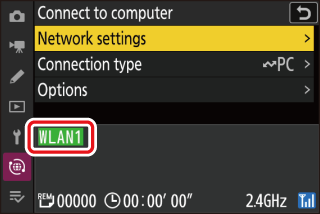
Ko je povezava vzpostavljena, bo ime profila prikazano zeleno v meniju fotoaparata [ ].
-
Če ime profila ni prikazano zeleno, se povežite s kamero prek seznama brezžičnih omrežij v računalniku.
-
Med fotoaparatom in računalnikom je vzpostavljena brezžična povezava.
Slike, posnete s fotoaparatom, lahko naložite v računalnik, kot je opisano v »Nalaganje slik« ( Nalaganje slik ).
Za informacije o upravljanju kamere iz računalnika s programom Camera Control Pro 2 ali NX Tether glejte »Nadzor kamere« ( Nadzor kamere ).
Povezovanje v infrastrukturnem načinu
Kamera se poveže z računalnikom v obstoječem omrežju (vključno z domačimi omrežji) prek brezžičnega usmerjevalnika. Računalnik se lahko še vedno poveže z internetom, ko je povezan s fotoaparatom. 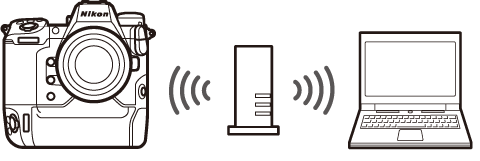
-
Preden nadaljujete, preverite, ali je pripomoček za brezžični oddajnik ( The Wireless Transmitter Utility ) nameščen v računalniku.
-
Prepričajte se, da je [ ] izbrano za [ ] v omrežnem meniju.
Povezava z računalniki zunaj lokalnega omrežja ni podprta. Povezujete se lahko samo z računalniki v istem omrežju.
-
V omrežnem meniju izberite [ ], nato označite [ ] in pritisnite 2 .
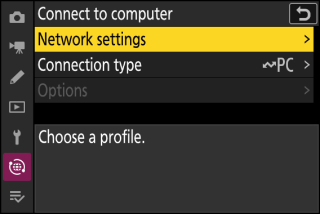
-
Označite [ ] in pritisnite J .
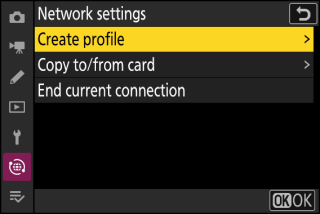
-
Poimenujte nov profil.
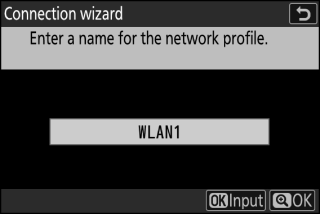
-
Če želite nadaljevati na naslednji korak, ne da bi spremenili privzeto ime, pritisnite X
-
Ne glede na ime, ki ga izberete, se bo pojavilo v omrežnem meniju [ ] > [ ].
-
Če želite preimenovati profil, pritisnite J Za informacije o vnosu besedila glejte “Vnos besedila” ( Vnos besedila ). Po vnosu imena pritisnite X za nadaljevanje.
-
-
Označite [ ] in pritisnite J .
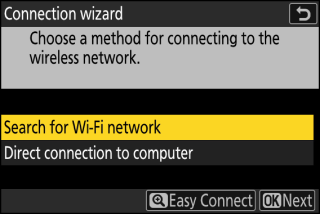
Kamera bo poiskala trenutno aktivna omrežja v bližini in jih naštela po imenu (SSID).
[ ]-
Če želite vzpostaviti povezavo brez vnosa SSID ali šifrirnega ključa, v 4. koraku pritisnite X Nato pritisnite J in izberite med naslednjimi možnostmi:
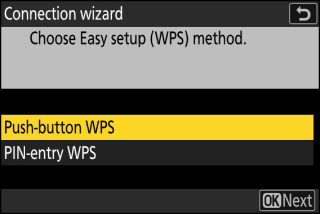
Možnost
Opis
[ ]
Za usmerjevalnike, ki podpirajo WPS s pritiskom na gumb. Pritisnite gumb WPS na usmerjevalniku in nato pritisnite gumb fotoaparata J za povezavo.
[ ]
Kamera bo prikazala kodo PIN. Z računalnikom vnesite PIN na usmerjevalnik. Za več informacij si oglejte dokumentacijo, ki je priložena usmerjevalniku.
-
Po povezavi nadaljujte s 7. korakom.
-
-
Izberite omrežje.
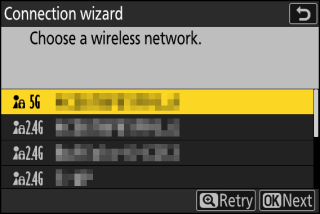
-
Označite omrežni SSID in pritisnite J
-
Pas, na katerem deluje vsak SSID, je označen z ikono.
-
Šifrirana omrežja so označena z ikono h . Če je izbrano omrežje šifrirano ( h ), boste pozvani, da vnesete šifrirni ključ. Če omrežje ni šifrirano, nadaljujte s 7. korakom.
-
Če želeno omrežje ni prikazano, pritisnite X za ponovno iskanje.
Omrežja s skritimi SSID-ji so označena s praznimi vnosi na seznamu omrežij.
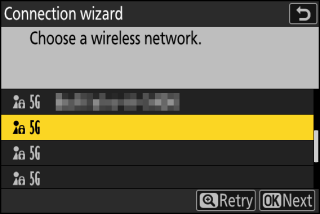
-
Za povezavo z omrežjem s skritim SSID označite prazen vnos in pritisnite J Nato pritisnite J ; kamera vas bo pozvala, da vnesete SSID.
-
Vnesite ime omrežja in pritisnite X Ponovno pritisnite X ; kamera vas bo zdaj pozvala, da vnesete šifrirni ključ.
-
-
Vnesite šifrirni ključ.
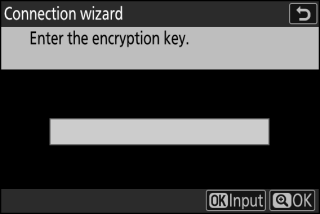
-
Pritisnite J in vnesite šifrirni ključ za brezžični usmerjevalnik.
-
Za več informacij si oglejte dokumentacijo za brezžični usmerjevalnik.
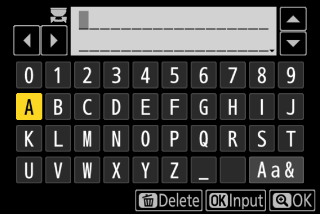
-
Pritisnite X , ko je vnos končan.
-
Ponovno pritisnite X , da vzpostavite povezavo. Ko bo povezava vzpostavljena, se bo za nekaj sekund prikazalo sporočilo.

-
-
Pridobite ali izberite naslov IP.
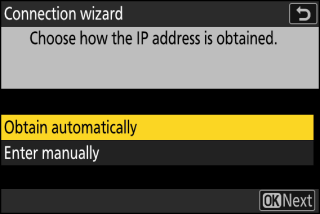
-
Označite eno od naslednjih možnosti in pritisnite J
Možnost
Opis
[ ]
Izberite to možnost, če je omrežje konfigurirano za samodejno posredovanje naslova IP. Ko je naslov IP dodeljen, se prikaže sporočilo »konfiguracija je dokončana«.
[ ]
Ročno vnesite naslov IP in masko podomrežja.
-
Pritisnite J ; pozvani boste, da vnesete naslov IP.
-
Zavrtite glavni gumb za ukaze, da označite segmente.
-
Pritisnite 4 ali 2 , da spremenite označeni segment, in pritisnite J , da shranite spremembe.
-
Nato pritisnite X ; prikazano bo sporočilo »konfiguracija je končana«. Za prikaz maske podomrežja znova pritisnite X
-
Pritisnite 1 ali 3 za urejanje maske podomrežja in pritisnite J ; prikazano bo sporočilo »konfiguracija je končana«.
-
-
Pritisnite J za nadaljevanje, ko se prikaže sporočilo »konfiguracija je dokončana«.
-
-
Začnite seznanjati.
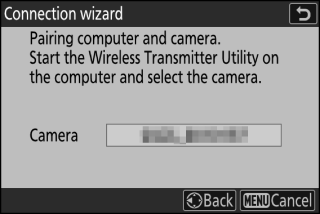
Ko ste pozvani, zaženite pripomoček za brezžični oddajnik v računalniku.
-
Izberite kamero v orodju Wireless Transmitter Utility.
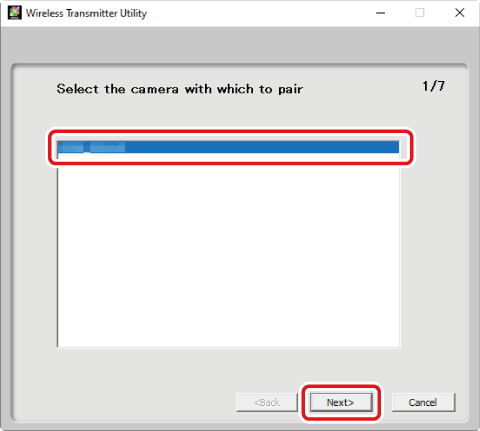
Izberite ime, ki ga fotoaparat prikaže v 8. koraku, in kliknite [ ].
-
V pripomočku Wireless Transmitter Utility vnesite kodo za preverjanje pristnosti, ki jo prikaže kamera.
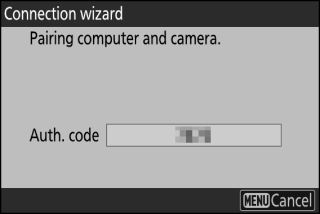
-
Kamera bo prikazala kodo za preverjanje pristnosti.
-
V pogovorno okno, ki ga prikaže Wireless Transmitter Utility, vnesite kodo za preverjanje pristnosti in kliknite [ ].
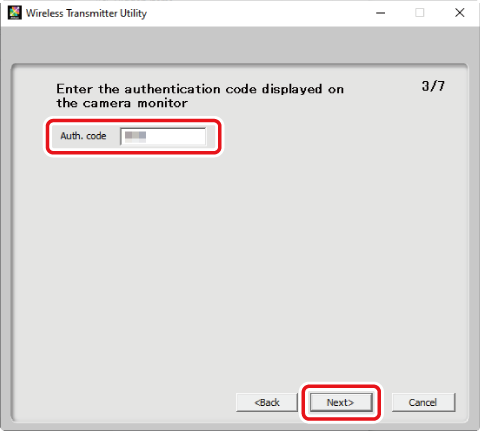
-
-
Dokončajte postopek seznanjanja.
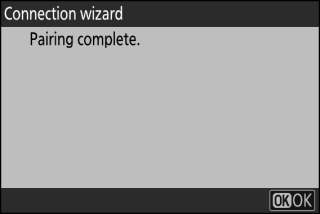
-
Ko fotoaparat prikaže sporočilo, da je seznanjanje končano, pritisnite J
-
V orodju Wireless Transmitter Utility kliknite [ ]; pozvani boste, da izberete ciljno mapo. Za več informacij glejte spletno pomoč za Wireless Transmitter Utility.
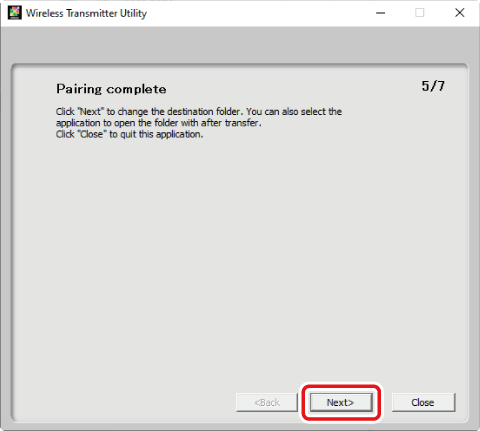
-
Ko bo seznanjanje končano, bo med fotoaparatom in računalnikom vzpostavljena brezžična povezava.
-
-
Preverite povezavo.
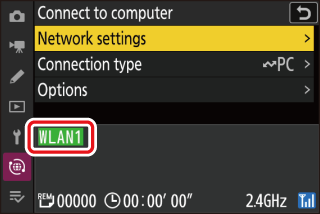
Ko je povezava vzpostavljena, bo ime profila prikazano zeleno v meniju fotoaparata [ ].
Med fotoaparatom in računalnikom je vzpostavljena brezžična povezava.
Slike, posnete s fotoaparatom, lahko naložite v računalnik, kot je opisano v »Nalaganje slik« ( Nalaganje slik ).
Za informacije o upravljanju kamere iz računalnika s programom Camera Control Pro 2 ali NX Tether glejte »Nadzor kamere« ( Nadzor kamere ).
Ethernetne povezave
Kamera se lahko poveže z računalniki neposredno ali prek obstoječih omrežij z uporabo ethernetnega kabla drugega proizvajalca, vstavljenega v ethernetni priključek kamere.
Priključitev ethernetnega kabla
Povežite ethernetni kabel z ethernetnim priključkom fotoaparata. Ne uporabljajte sile in ne poskušajte vstaviti konektorjev pod kotom. Drugi konec kabla priključite na računalnik ali usmerjevalnik.
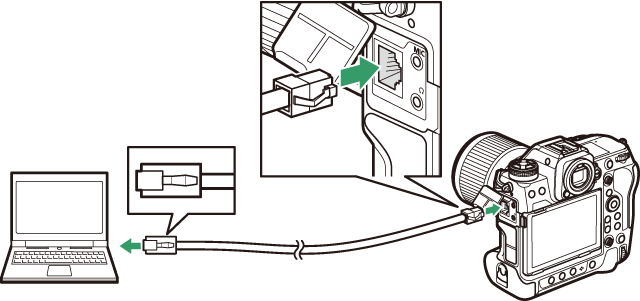
Profili omrežja Ethernet
Preden nadaljujete, preverite, ali je ethernetni kabel priključen na fotoaparat in ali je pripomoček za brezžični oddajnik ( The Wireless Transmitter Utility ) nameščen v računalniku.
-
Izberite [ ] za [ ] v omrežnem meniju.
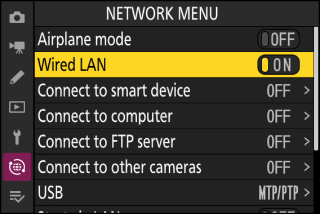
-
V omrežnem meniju izberite [ ], nato označite [ ] in pritisnite 2 .
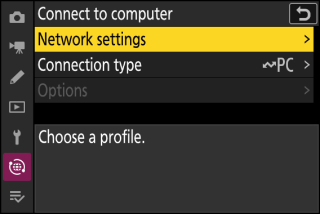
-
Označite [ ] in pritisnite J .
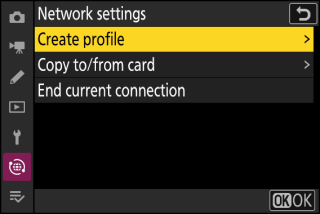
-
Poimenujte nov profil.
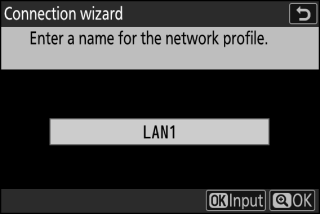
-
Če želite nadaljevati na naslednji korak, ne da bi spremenili privzeto ime, pritisnite X
-
Ne glede na ime, ki ga izberete, se bo pojavilo v omrežnem meniju [ ] > [ ].
-
Če želite preimenovati profil, pritisnite J Za informacije o vnosu besedila glejte “Vnos besedila” ( Vnos besedila ). Po vnosu imena pritisnite X za nadaljevanje.
-
-
Pridobite ali izberite naslov IP.
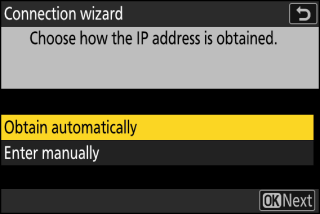
-
Označite eno od naslednjih možnosti in pritisnite J
Možnost
Opis
[ ]
To možnost izberite, če je omrežje konfigurirano za samodejno posredovanje naslova IP. Ko je naslov IP dodeljen, se prikaže sporočilo »konfiguracija je dokončana«.
[ ]
Ročno vnesite naslov IP in masko podomrežja.
-
Pritisnite J ; pozvani boste, da vnesete naslov IP.
-
Zavrtite glavni gumb za ukaze, da označite segmente.
-
Pritisnite 4 ali 2 , da spremenite označeni segment, in pritisnite J , da shranite spremembe.
-
Nato pritisnite X ; prikazano bo sporočilo »konfiguracija je končana«. Za prikaz maske podomrežja znova pritisnite X
-
Pritisnite 1 ali 3 za urejanje maske podomrežja in pritisnite J ; prikazano bo sporočilo »konfiguracija je končana«.
-
-
Pritisnite J za nadaljevanje, ko se prikaže sporočilo »konfiguracija je dokončana«.
-
-
Začnite seznanjati.
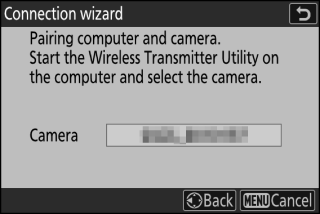
Ko ste pozvani, zaženite pripomoček za brezžični oddajnik v računalniku.
-
Izberite kamero v orodju Wireless Transmitter Utility.
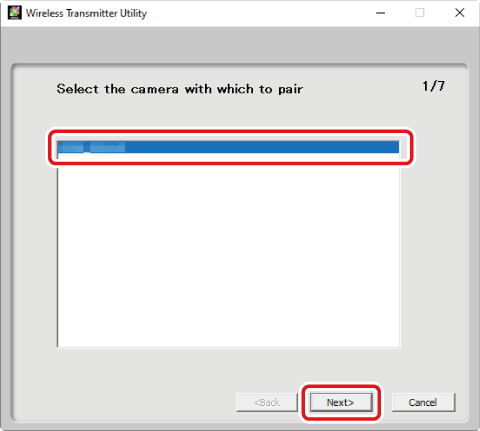
Izberite ime, ki ga fotoaparat prikaže v 6. koraku, in kliknite [ ].
-
V pripomočku Wireless Transmitter Utility vnesite kodo za preverjanje pristnosti, ki jo prikaže kamera.
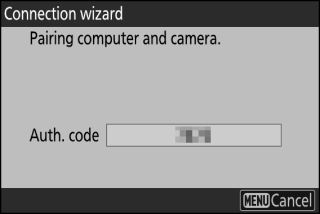
-
Kamera bo prikazala kodo za preverjanje pristnosti.
-
V pogovorno okno, ki ga prikaže Wireless Transmitter Utility, vnesite kodo za preverjanje pristnosti in kliknite [ ].
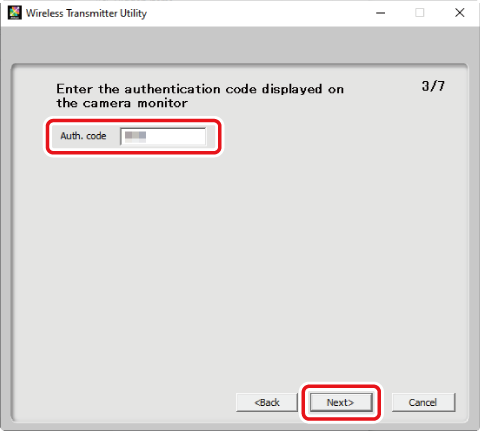
-
-
Dokončajte postopek seznanjanja.
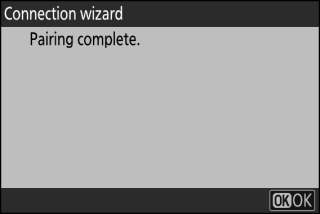
-
Ko fotoaparat prikaže sporočilo, da je seznanjanje končano, pritisnite J
-
V orodju Wireless Transmitter Utility kliknite [ ]; pozvani boste, da izberete ciljno mapo. Za več informacij glejte spletno pomoč za Wireless Transmitter Utility.
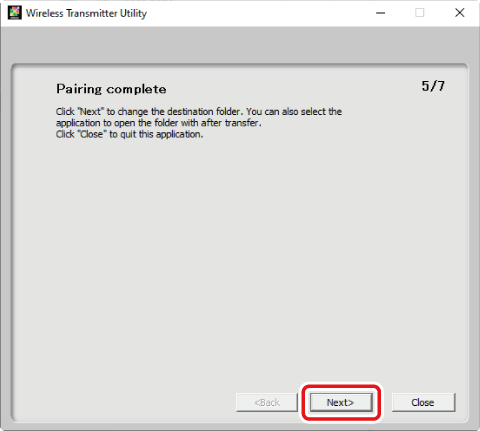
-
Po končanem seznanjanju bo med fotoaparatom in računalnikom vzpostavljena povezava.
-
-
Preverite povezavo.

Ko je povezava vzpostavljena, bo ime profila prikazano zeleno v meniju fotoaparata [ ].
Povezava med fotoaparatom in računalnikom je zdaj vzpostavljena.
Slike, posnete s fotoaparatom, lahko naložite v računalnik, kot je opisano v »Nalaganje slik« ( Nalaganje slik ).
Za informacije o upravljanju kamere iz računalnika s programom Camera Control Pro 2 ali NX Tether glejte »Nadzor kamere« ( Nadzor kamere ).
Nalaganje slik
Med predvajanjem lahko izberete slike za nalaganje. Prav tako se lahko samodejno naložijo, ko so posneti.
-
Pred nalaganjem slik povežite fotoaparat in računalnik prek etherneta ali brezžičnega omrežja. Povežite se s profilom gostitelja, izbranim v omrežnem meniju [ ] > [ ].
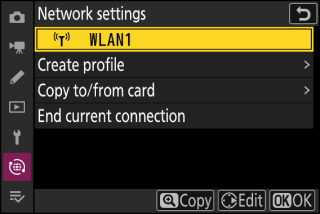
-
Ko je povezava vzpostavljena, bo ime profila prikazano zeleno v meniju fotoaparata [ ].
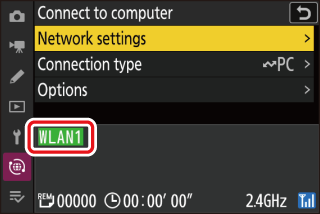
Privzeto se slike naložijo v naslednje mape:
-
Windows: \Users\(uporabniško ime)\Pictures\Wireless Transmitter Utility
-
macOS: /Users/(uporabniško ime)/Pictures/Wireless Transmitter Utility
Ciljno mapo lahko izberete s pripomočkom Wireless Transmitter Utility. Za več informacij glejte spletno pomoč za Wireless Transmitter Utility.
Izberite profil gostitelja in pred vzpostavitvijo povezave omogočite Wi-Fi kamere.
Vrata TCP 15740 in vrata UDP 5353 se uporabljajo za povezave z računalniki. Prenos datotek je lahko blokiran, če požarni zid strežnika ni konfiguriran tako, da omogoča dostop do teh vrat.
Izbira slik za nalaganje
-
Izberite [ ] za [ ] > [ ] v omrežnem meniju.
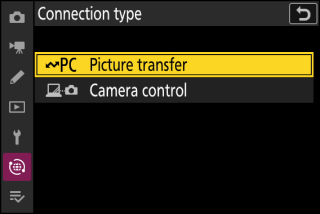
-
Pritisnite gumb K na fotoaparatu in izberite celozaslonsko predvajanje ali predvajanje sličic.
-
Izberite sliko in pritisnite gumb i .
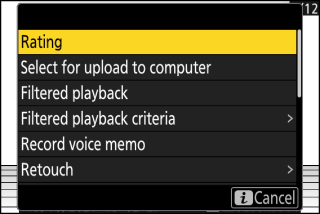
-
Označite [ ] in pritisnite J .
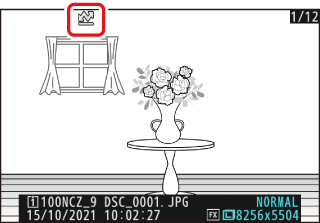
-
Na sliki se prikaže bela ikona »prednostno nalaganje«. Če je kamera trenutno povezana v omrežje, se bo nalaganje začelo takoj in ikona bo postala zelena.
-
V nasprotnem primeru se bo nalaganje začelo, ko bo vzpostavljena povezava.
-
Ponovite korake 3–4, da naložite dodatne slike.
-
-
Ponovite korake 3–4, da z izbranih slik odstranite oznako za nalaganje.
-
Če želite odstraniti oznako za nalaganje z vseh slik, izberite [ ] > [ ] > [ ] v omrežnem meniju.
Element [ ] v meniju za predvajanje i lahko uporabite za prikaz samo slik, ki ustrezajo izbranim kriterijem ( Filtrirano predvajanje ). Vse slike lahko nato izberete za nalaganje tako, da označite [ ] v meniju i in pritisnete J .
Nalaganje fotografij, ko so posnete
Če želite naložiti nove fotografije takoj, ko so posnete, izberite [ ] za [ ] > [ ] > [ ] v omrežnem meniju. 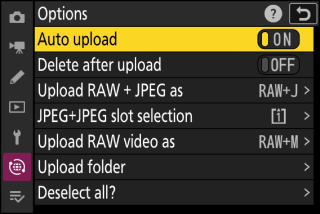
-
Nalaganje se začne šele, ko je fotografija posneta na pomnilniško kartico. Prepričajte se, da je v fotoaparat vstavljena pomnilniška kartica.
-
Videoposnetki se ne nalagajo samodejno. Namesto tega jih je treba naložiti ročno z zaslona za predvajanje.
Ikona za nalaganje
Stanje nalaganja je označeno z ikono za nalaganje. 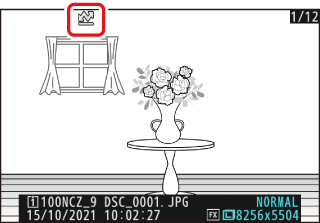
s (belo): prednostno nalaganje
Slika je bila ročno izbrana za nalaganje. Slike, označene s to ikono, bodo naložene pred slikami, označenimi z W (»nalaganje«).
W (bela): Nalaganje
Slika je bila izbrana za nalaganje, vendar se nalaganje še ni začelo.
X (zeleno): nalaganje
Nalaganje v teku.
Y (modra): naloženo
Nalaganje končano.
Prikaz stanja nalaganja [Poveži z računalnikom].
Zaslon [ ] prikazuje naslednje:

| 1 |
Status : status povezave z gostiteljem. Ko je povezava vzpostavljena, je ime profila prikazano zeleno. Med prenosom datotek se na prikazovalniku stanja prikaže »Now uploading«, pred katerim je ime datoteke, ki se pošilja. Tukaj so prikazane tudi napake. |
|---|---|
| 2 |
Moč signala : Ethernet povezave so prikazane z d . Ko je fotoaparat povezan z brezžičnim omrežjem, ikona namesto tega prikazuje moč brezžičnega signala. |
| 3 |
Pas : pas, ki ga uporablja brezžično omrežje, na katerega je kamera povezana v infrastrukturnem načinu. |
|---|---|
| 4 |
Slike/preostali čas : Število preostalih slik in čas, potreben za njihovo pošiljanje. Preostali čas je samo ocena. |
Brezžični prenos se lahko prekine, če se signal izgubi. Nalaganje slik z oznako za nalaganje lahko nadaljujete tako, da izklopite fotoaparat in ga znova vklopite, ko je signal ponovno vzpostavljen.
Med nalaganjem ne odstranjujte pomnilniške kartice ali kabla Ethernet.
Glasovne beležke bodo vključene, ko bodo prenesene povezane slike. Vendar jih ni mogoče naložiti ločeno.
Kamera shrani oznako prenosa, ko je izklopljena, in ob naslednjem vklopu nadaljuje nalaganje.
Stanje povezave prikazuje omrežni indikator kamere. 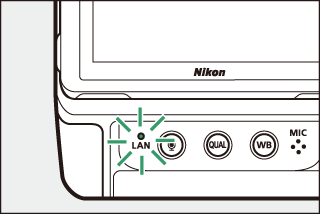
|
Indikator omrežja |
Stanje |
|---|---|
|
I (izklopljen) |
Ni povezave. |
|
K (zelena) |
Čakam na povezavo. |
|
H (utripa zeleno) |
Povezan. |
|
H (utripa oranžno) |
Napaka. |
Nadzor kamere
Kamero je mogoče upravljati z računalnikom, v katerem je nameščen program Camera Control Pro 2 (na voljo posebej) ali brezplačna programska oprema NX Tether. Fotografije lahko shranite neposredno v računalnik namesto na pomnilniško kartico in jih posledično lahko posnamete, tudi če v fotoaparatu ni pomnilniške kartice.
-
Pri snemanju videoposnetkov boste vseeno morali vstaviti pomnilniško kartico.
-
Upoštevajte, da časovnik stanja pripravljenosti fotoaparata ne poteče v načinu upravljanja fotoaparata.
-
Pred uporabo Camera Control Pro 2 ali NX Tether povežite fotoaparat in računalnik prek etherneta ali brezžičnega omrežja LAN. Povežite se s profilom gostitelja, izbranim prek seznama omrežnega menija [ ] > [ ].
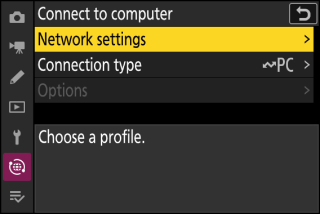
-
Ko je povezava vzpostavljena, bo ime profila prikazano zeleno v meniju fotoaparata [ ].
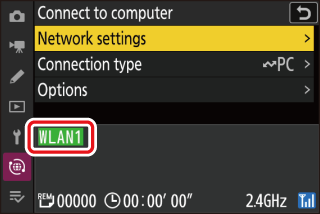
-
Izberite [ ] za [ ] > [ ] v omrežnem meniju.
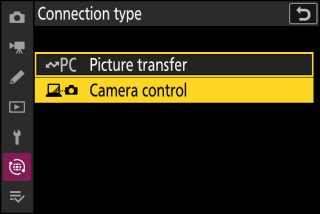
-
Zaženite kopijo programa Camera Control Pro 2 ali NX Tether, nameščenega na gostiteljskem računalniku.
-
Upravljajte kamero s programom Camera Control Pro 2 ali NX Tether.
Za informacije o fotografiranju s programom Camera Control Pro 2 ali NX Tether glejte spletno pomoč ali drugo dokumentacijo za zadevno programsko opremo.
Nadzorni zaslon fotoaparata [Poveži z računalnikom].
Zaslon [ ] prikazuje naslednje:
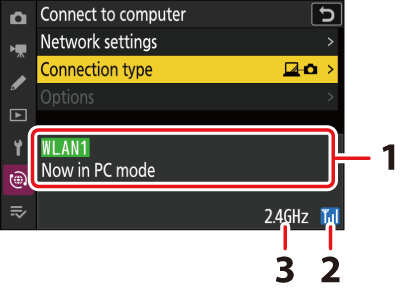
| 1 |
Status : status povezave z gostiteljem. Ko je povezava vzpostavljena, je ime profila prikazano zeleno. Tukaj so prikazane tudi napake ( Odpravljanje težav z brezžičnimi LAN in ethernetnimi povezavami ). |
|---|---|
| 2 |
Moč signala : Ethernet povezave so prikazane z d . Ko je fotoaparat povezan z brezžičnim omrežjem, ikona namesto tega prikazuje moč brezžičnega signala. |
| 3 |
Pas : pas, ki ga uporablja brezžično omrežje, na katerega je kamera povezana v infrastrukturnem načinu. |
|---|
Izguba signala, ko je fotoaparat povezan z brezžičnim omrežjem, lahko prekine povezavo z računalnikom. Če omrežni indikator fotoaparata utripa oranžno, izberite [ ] za [ ] > [ ] v omrežnem meniju, preden se znova povežete z omrežjem. Ko je signal ponovno vzpostavljen, se bo fotoaparat znova povezal z računalnikom in nadaljeval nalaganje vseh slik, ki jih je še treba prenesti. Upoštevajte, da nalaganja ni mogoče nadaljevati, če izklopite fotoaparat, preden je prenos končan.
Med nalaganjem ali ko je kamera vklopljena, ne odklopite ethernetnega kabla.
V brezžičnih omrežjih se odziv lahko upočasni.
Vrata TCP 15740 in vrata UDP 5353 se uporabljajo za povezave z računalniki. Prenos datotek je lahko blokiran, če požarni zid strežnika ni konfiguriran tako, da omogoča dostop do teh vrat.
Stanje povezave prikazuje omrežni indikator kamere. 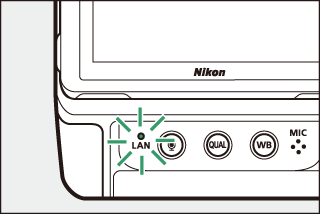
|
Indikator omrežja |
Stanje |
|---|---|
|
I (izklopljen) |
Ni povezave. |
|
K (zelena) |
Čakam na povezavo. |
|
H (utripa zeleno) |
Povezan. |
|
H (utripa oranžno) |
Napaka. |
Prekinitev povezave z računalnikom
Povezavo lahko prekinete tako:
-
izklop kamere,
-
izbiro [ ] za [ ] > [ ] v omrežnem meniju ali
-
povezovanje s pametno napravo prek Wi-Fi ali Bluetooth.
Če je brezžična povezava računalnika onemogočena pred brezžično povezavo fotoaparata, bo prišlo do napake. Najprej onemogočite povezavo kamere.

